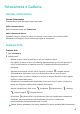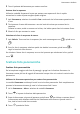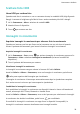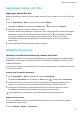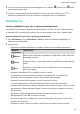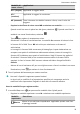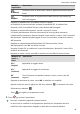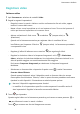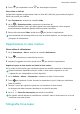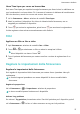MatePad Pro User Manual-(MRX-W09&AL09&W29,HarmonyOS 2_01,it)
Table Of Contents
- Manuale dell'utente
- Sommario
- Informazioni essenziali
- Gesture di base
- Tablet Clone
- Bloccare e sbloccare lo schermo
- Familiarizzarsi con la schermata Home
- Icone di notifica e di stato
- Pannello di controllo
- Schermate e registrazione schermo
- Regolare le impostazioni audio
- Multi-finestra
- Accendere e spegnere o riavviare il dispositivo
- Caarica
- Funzioni intelligenti
- HiVoice
- AI Voice
- Visualizzare le abilità di AI Voice
- Effettuare chiamate e inviare messaggi SMS con AI Voice
- Impostare sveglie con i comandi vocali
- Riprodurre musica o video con i comandi vocali
- Aprire app con i comandi vocali
- Chiedere informazioni sul meteo con i comandi vocali
- Traduzione vocale
- Impostare eventi e promemoria Calendario con i comandi vocali
- AI Lens
- HiTouch
- Proiezione facile
- Huawei Share
- Collaborazione multischemo
- HiVoice
- Fotocamera e Galleria
- Avviare Fotocamera
- Scattare foto
- Scattare foto panoramiche
- Scattare foto HDR
- Immagini in movimento
- Aggiungere sticker alle foto
- Modalità documenti
- Modalità Pro
- Registrare video
- Registrazione in slow motion
- Fotografia time-lapse
- Filtri
- Regolare le impostazioni della fotocamera
- Gestire la Galleria
- Momenti più belli
- App
- Contatti
- Telefono
- Messaggi
- MeeTime
- Calendario
- Orologio
- Blocco note
- Registratore
- App gemella
- Gestione tablet
- Tablet Clone
- Impostazioni
- Wi-Fi
- Dati mobili
- Altre connessioni
- Display e luminosità
- Suoni e vibrazioni
- Notifiche
- Biometria e password
- App
- Batteria
- Archiviazione
- Sicurezza
- Privacy
- Funzioni di accessibilità
- Utenti e account
- Aggiornamenti di sistema
- Informazioni sul tablet
4 Tocca per sospendere e tocca per interrompere la ripresa.
Girare video in UHD 4K
Il dispositivo supporta la registrazione video in Ultra HD (UHD) 4K, per permetterti di girare
lmati con ancora più nitidezza.
1 Apri Fotocamera e seleziona la modalità Video.
2 Vai in > Risoluzione video e seleziona la risoluzione 4K.
La Modalità bellezza, i ltri e gli eetti speciali non sono supportati a 4K e vengono
automaticamente disattivati quando selezioni questa risoluzione.
3 Ritorna alla schermata Video, quindi tocca per iniziare la registrazione.
Una risoluzione più elevata produrrà un video di qualità superiore, ma occuperà anche
più spazio di archiviazione.
Registrazione in slow motion
Girare video al rallentatore
1 Vai in Fotocamera > Altro e seleziona la modalità Rallentatore.
2 Tocca
e seleziona una velocità slow motion.
3 Inquadra il soggetto nel mirino, quindi tocca per avviare la registrazione.
Regolare la parte in slow motion nei video in slow motion
Per un video in slow motion, puoi cambiare la parte che desideri impostare al rallentatore.
Questa funzione è disponibile solo per i video in slow motion registrati a 4x o 8x.
L'opzione 8x non è disponibile su alcuni dispositivi.
1 Vai in Galleria > Album > Fotocamera e seleziona un video in slow motion.
2 Tocca per riprodurre il video. Durante la riproduzione, tocca il video per visualizzare
l'area di modica.
3 Trascina i cursori per regolare la parte che vuoi riprodurre in slow motion.
Le altre parti del video verranno riprodotte a una velocità normale.
4 Vai in
> Salva le slow-motion per salvare le modiche.
Per risultati ottimali durante la condivisione, condividi i video in slow motion in cui le tue
modiche sono state salvate.
Fotograa time-lapse
Fotocamera e Galleria
36